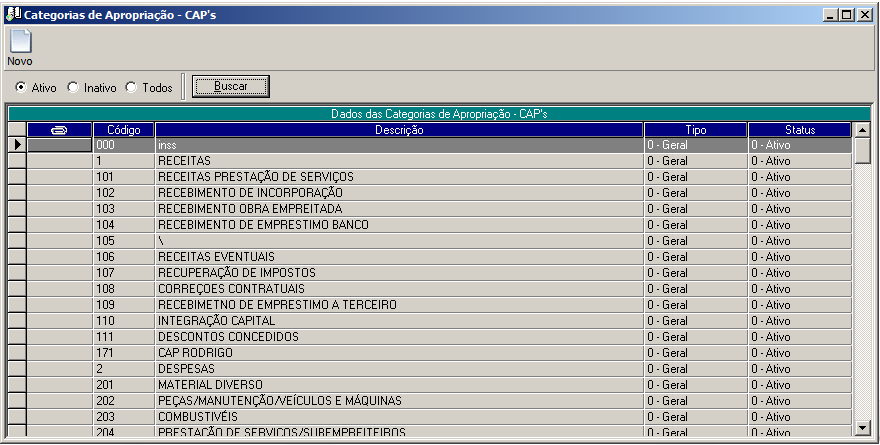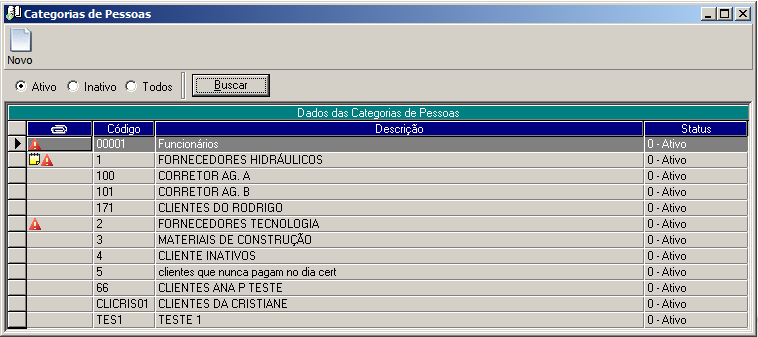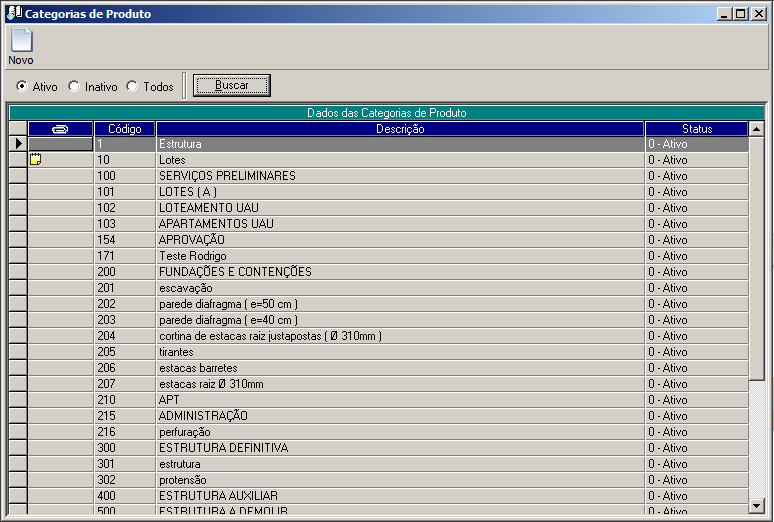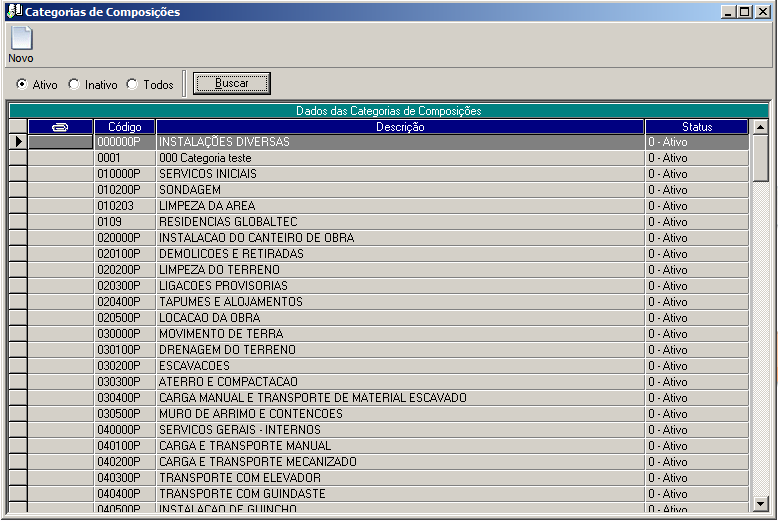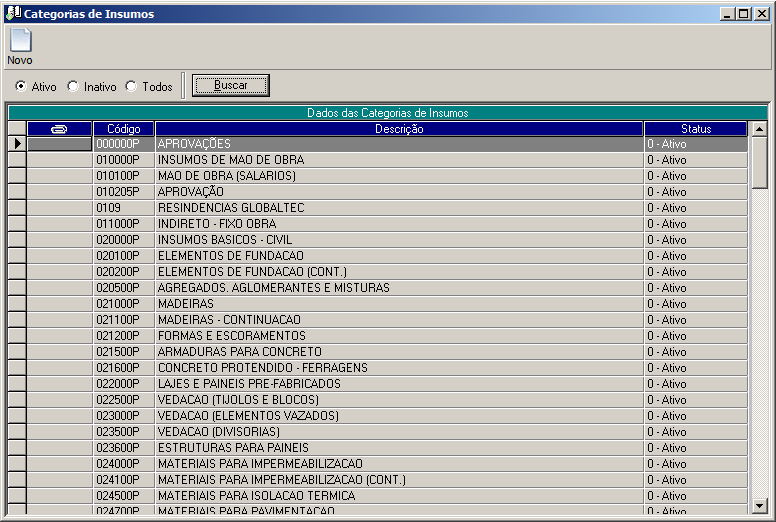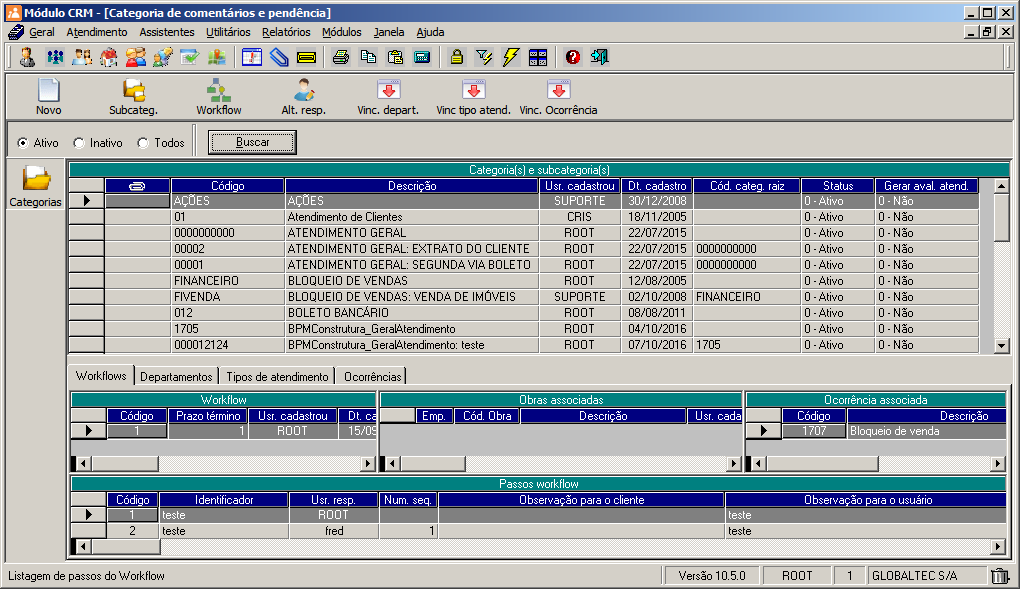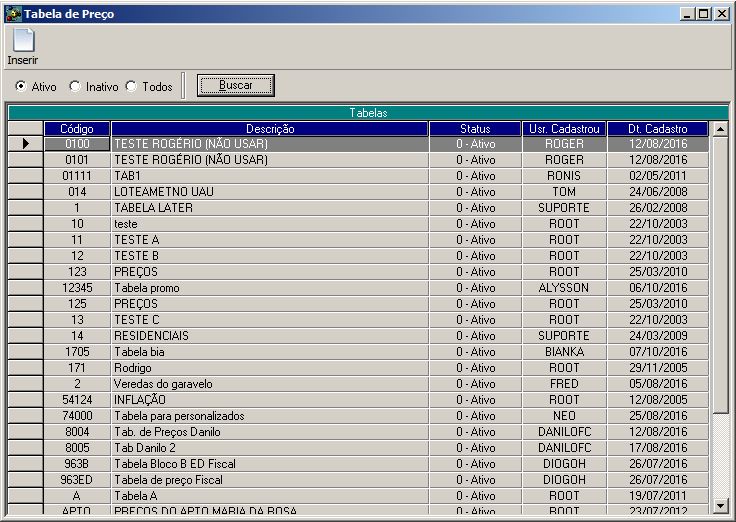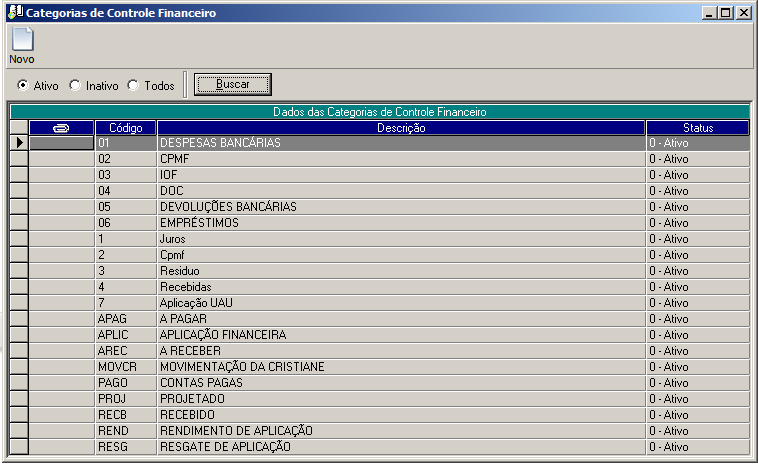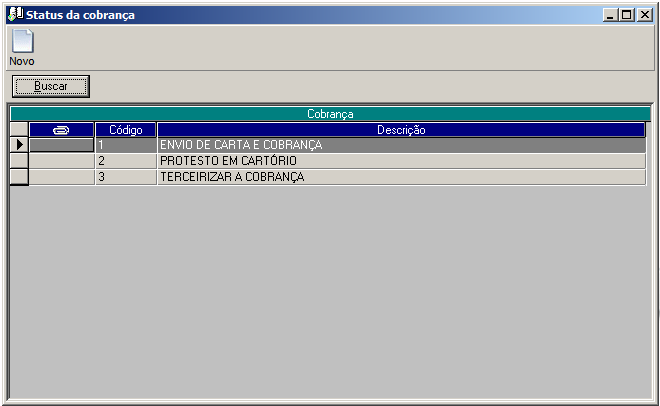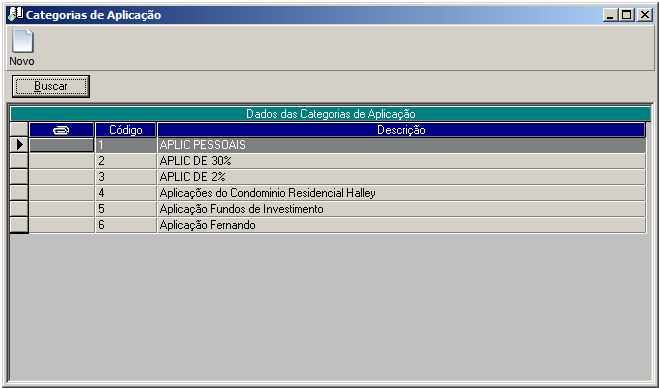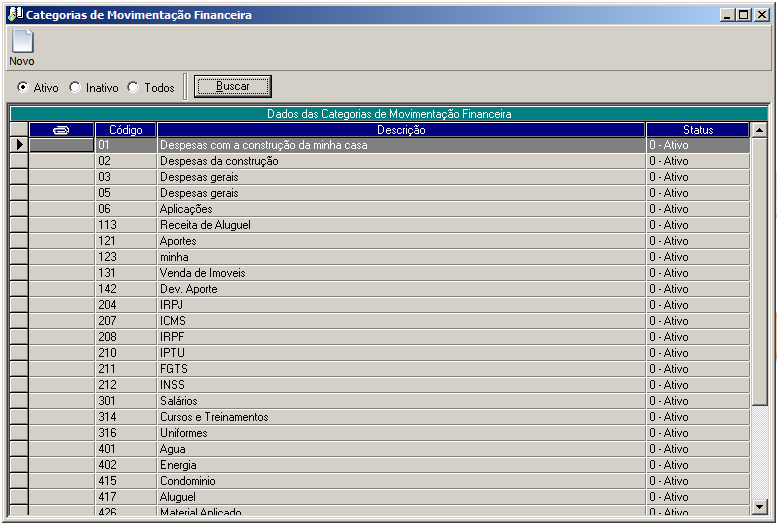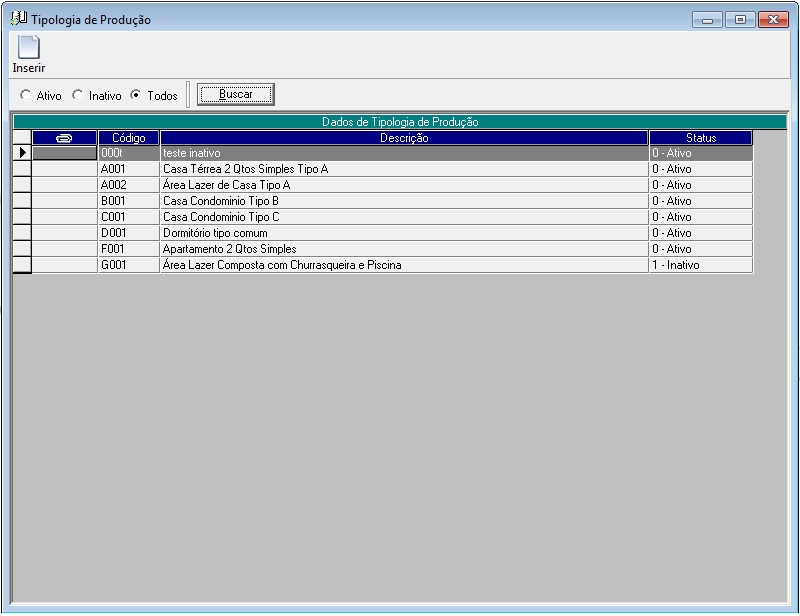Introdução
As categorias cadastradas serão utilizadas para várias operações, principalmente para realizar Drag-Drop.
Poderão ser criadas categorias de acordo com a necessidade do usuário.
Acesso
O acesso para cadastro de categorias pode ser feito de diferentes módulos (Obras, Financeiro, Vendas, Suprimentos, etc.), porém as categorias apresentadas variam de um módulo para o outro, pois são apresentadas de acordo com a relação que a categoria tem com o módulo.
- Clique no menu Geral;
- Clique no submenu Categorias;
- Selecione a opção desejada;
Para cadastrar uma categoria:
- Clique em Novo (Inserir);
- Preencha todos os dados solicitados;
- Clique em Gravar.
CAP’s
Nesta tela podemos cadastrar as categorias de apropriações – CAP. Esta categoria, é utilizada em várias partes do sistema.
Pessoas
Para melhor controle do cadastro de pessoas, ex: separar os clientes dos fornecedores, e por sua vez separar também dos parceiros, etc., existe no UAU, o conceito de categorizar uma pessoa, ou seja, associá-la a um grupo de afinidades, grupo este cadastrado pela empresa. Uma pessoa pode pertencer a vários grupos, ou seja, a várias categorias.
Ao cadastrar uma nova categoria, o usuário tem a opção de criar códigos de acordo com sua necessidade.
Produtos
Nesta tela podemos cadastrar as categorias de produtos, para melhor controle da tela Produtos Gerais.
Composições
Nesta tela podemos cadastrar as categorias de composições, para melhor controle da tela Composições Gerais.
Insumos
Nesta tela podemos cadastrar as categorias de insumos, para melhor controle da tela Insumos Gerais.
Comentários/Pendências
Nesta tela podemos cadastrar as categorias de comentário e pendências.
Para mais detalhes desta tela, acessa o link Categoria de comentário e pendência.
Grupos de Obras
Nesta tela podemos cadastrar as categorias de grupos de obras, para melhor controle da tela Cadastro de Obras.
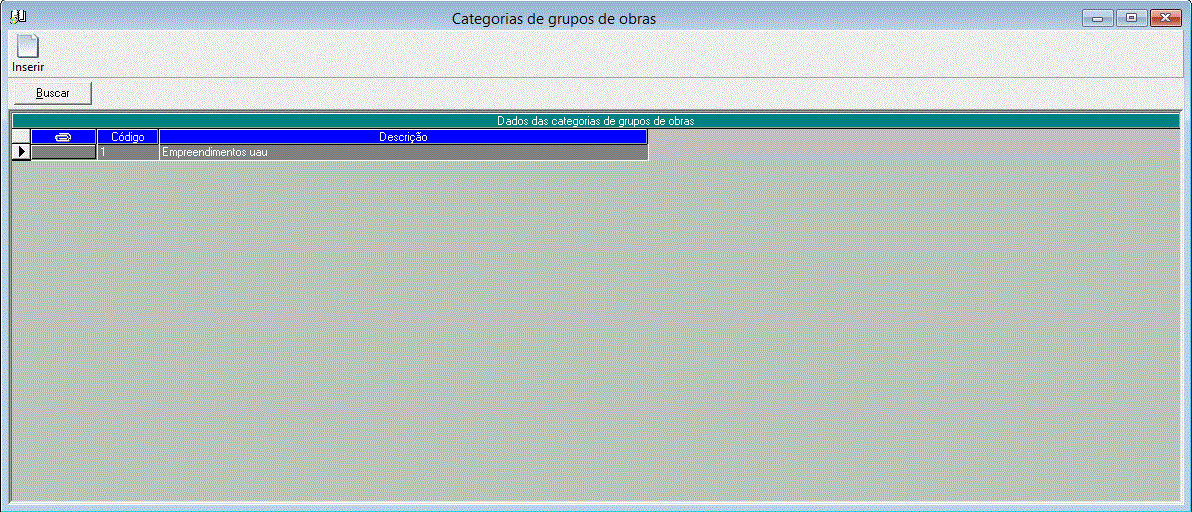
Preço
Nesta tela podemos cadastrar as categorias de tabela de preço.
Para mais detalhes desta tela, acessa o link Cadastro de tabela de preço.
Controles Financeiros
Nesta tela podemos cadastrar os Tipos de Movimentação Bancária, utilizados nas operações que envolvem a movimentação em si, como a conciliação bancária e transferência bancária.
Status Escritura
Nesta tela podemos cadastrar as situações em que a escritura pode estar, para melhor controle através do resumo de vendas.
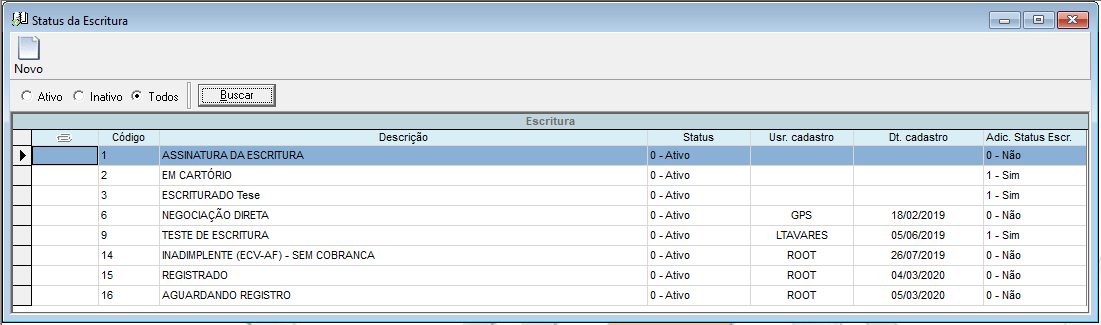
Na tela é possível filtrar as informações por Ativo, Inativo ou Todos, apenas selecionando a opção e clicando no botão de buscar.
Adicionando um novo Status De Escritura:
Para adicionar um novo status de escritura é necessário acessar a tela de manutenção, clicando no botão Novo, a qual exibirá a tela:
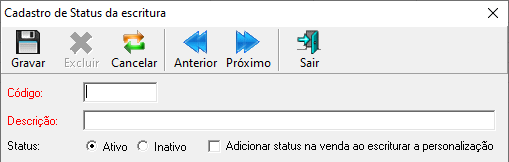
Para salvar um novo status de escritura é necessário prover as seguintes informações:
- O código referente ao novo Status de Escritura;
- A descrição;
- O Status, se está ativa ou inativa;
- E se ao alterar o Status de venda de uma unidade de quitado para escriturado, este novo Status de Escritura será inserido automaticamente. O padrão para esta opção é 0 – Não.
Categoria De Status Da Unidade
Na tela de Categoria de Status de Unidade é possível definir categorias de status para serem adicionados quando necessário, podendo vincular ao Status da Unidade referente, sendo utilizado somente quando o Status da Unidade que foi vinculado for o status ativo da personalização.
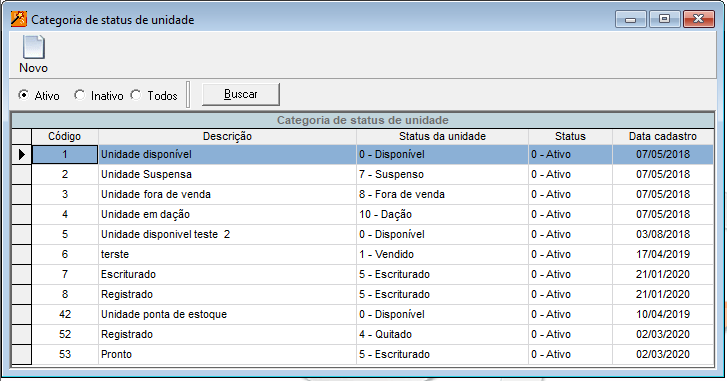
Na tela é possível filtrar as informações por Ativo, Inativo ou Todos, apenas selecionando a opção e clicando no botão de buscar.
Adicionando uma nova Categoria de Status Da Unidade:
Para adicionar uma nova Categoria de Status da Unidade é necessário acessar a tela de manutenção, clicando no botão Novo, a qual exibirá a tela:
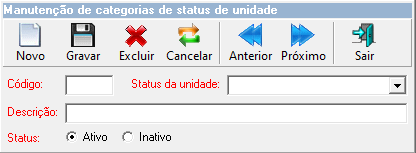
Para salvar uma Categoria de Status da Unidade é necessário prover as seguintes informações:
- O código referente a nova Categoria de Status da Unidade;
- O Status da Unidade, podendo ser eles:
- 0 – Disponível
- 1 – Vendido
- 2 – Reservado
- 3 – Proposta
- 4 – Quitado
- 5 – Escriturado
- 6 – Venda
- 7 – Suspenso
- A descrição;
- O Status, se está ativa ou inativa;
Status Cobrança
Nesta tela podemos cadastrar as situações de cobrança em que o cliente está.
Com este recurso, o usuário terá opção de acompanhar a cobrança, realizar filtros, criar relatórios e infoUaus.
Aplicação
Nesta tela podemos cadastrar os Tipos de Aplicação Financeira, utilizados nas operações que envolvem a movimentação bancária com aplicações, como a transferência bancária.
Movimentação Financeira
Com esta opção podem ser criadas categorias de movimentação financeira de acordo com a necessidade e utilização do usuário.
Observação:
O programa de permissão para categoria de movimentação precisa ser por obra GECATMANUTFINANC, a permissão somente em nível Geral não libera o acesso para o usuário alterar a categoria nos processos.
Ela está disponível para todos os processos do sistema que geram movimentação financeira (Processo de pagamento, Controle Financeiro, Depósito, Transferência Bancária e Conciliação Bancária).
A categorização está disposta nos pontos de cadastro da movimentação financeira, ou seja, nas telas do Assistente de Pagamento, Controles financeiros, Controle de depósito e Manutenção de Transferência Bancária, podendo ser alterada na tela de Análise Fiscal do Módulo Fiscal. Com esse recurso, o usuário poderá gerar os relatórios padrões da contabilidade usando ou não as categorias de movimentação financeira.
Para emissão de cheques, que tenham como origem processos agrupados, estes processos deve possuir a mesma categoria de movimentação financeira, pois ela será única por cheque.
A categorização de movimentação financeira não é obrigatória. Sua função é a de categorizar os lançamentos fiscais para visualização e impressão.
Tipologia de Produção
Esta categoria é responsável por criar/listar os tipos de produção pré-estabelecidos para os serviços de planejamento.
Entende-se tipologia de produção como que unidades de produção, as quais, podem ser identificadas por sua semelhança entre essas unidades.
Esse recurso permite planejar os serviços por tipos de unidades de mesma espécie, com objetivo de rapidez e maior facilidade no planejar os serviços executadas nessas unidades, como por exemplo: um condomínio de Casas 3/4 105 m², que são padrão desse condomínio, um condomínio de Aptos 2/4 55 m²;
Distrato
Esta categoria é responsável por criar/listar os motivos que levaram o usuário a realizar um distrato de venda .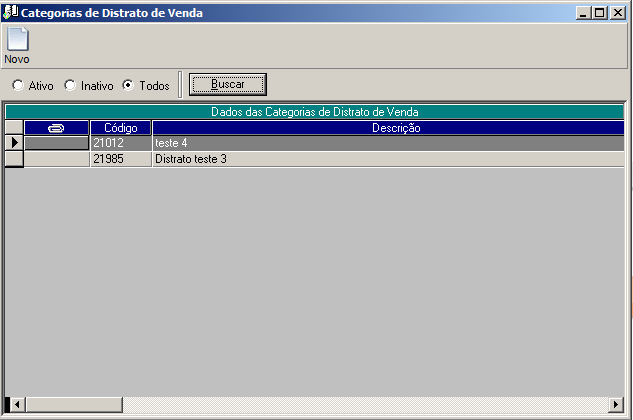
Para cadastrar uma nova categoria de distrato de venda, basta clicar no botão Novo. Será aberta a tela de manutenção de categoria de distrato de venda.
Perguntas frequentes:
Como utilizar a categoria de comentário e pendência?
Como utilizar a categoria de preço?